Die Taschenlampenfunktion Ihres iPhones ist ein praktisches Hilfsmittel, um sich in Situationen mit wenig Licht zurechtzufinden. Es kann jedoch frustrierend sein, wenn Ihre iPhone-Taschenlampe nicht funktioniert. Es gibt mehrere Gründe, warum die iPhone-Taschenlampe nicht funktioniert, aber zum Glück gibt es mehrere Lösungen, um das Problem zu beheben.
Warum funktioniert die Taschenlampe Ihres iPhones nicht im Detail?
Die iPhone-Taschenlampe ist ein praktisches Hilfsmittel, das dunkle Bereiche erhellen oder als Lichtquelle bei schlechten Lichtverhältnissen dienen kann. Wenn Ihre iPhone-Taschenlampe jedoch nicht funktioniert, kann das frustrierend und unpraktisch sein. Dafür kann es mehrere Gründe geben:
Software-Probleme
Softwareprobleme gehören zu den häufigsten Gründen, warum Ihre iPhone-Taschenlampe nicht funktioniert. Dies kann durch eine kürzliche Aktualisierung des iPhone-Betriebssystems oder ein Problem mit der App, die die Taschenlampe steuert, verursacht werden. In den meisten Fällen lässt sich das Problem durch einen einfachen Neustart des iPhones beheben.
Hardware-Probleme
Ein weiterer Grund, warum Ihre iPhone-Taschenlampe nicht funktioniert, sind Hardwareprobleme. Dies kann durch eine defekte Glühbirne oder Verkabelung verursacht werden, was dazu führt, dass sich die Taschenlampe nicht einschaltet. In diesem Fall sollten Sie den Kundendienst aufsuchen, um zu sehen, ob der Blitz repariert werden kann.
Physische Schäden
Physikalische Schäden sind ein weiterer häufiger Grund dafür, dass die Taschenlampe Ihres iPhone nicht funktioniert. Dies kann passieren, wenn Sie Ihr iPhone fallen lassen, es nass wird oder extremen Temperaturen ausgesetzt ist. In diesem Fall müssen Sie Ihr iPhone möglicherweise reparieren oder ersetzen.
Probleme mit der Taschenlampen-App
Wenn Sie eine Taschenlampen-App eines Drittanbieters verwenden, liegt möglicherweise ein Problem mit der App selbst vor. Dies kann durch einen Fehler oder ein Kompatibilitätsproblem mit dem Betriebssystem Ihres iPhone verursacht werden. Versuchen Sie in diesem Fall, die App auf die neueste Version zu aktualisieren oder sie neu zu installieren. Wenn das Problem weiterhin besteht, wenden Sie sich an den Entwickler der App, um weitere Unterstützung zu erhalten.
Control Center-Probleme
Wenn sich die Taschenlampe Ihres iPhone nicht über das Kontrollzentrum einschalten lässt, liegt möglicherweise ein Problem mit dem Kontrollzentrum selbst vor. Versuchen Sie in diesem Fall, die Taschenlampe über den Sperr- oder Startbildschirm aufzurufen. Wenn die Taschenlampe von diesen Bildschirmen aus funktioniert, müssen Sie möglicherweise die Einstellungen des Kontrollzentrums zurücksetzen.
Zusammenfassend lässt sich sagen, dass es mehrere Gründe gibt, warum Ihre iPhone-Taschenlampe nicht funktioniert. Es könnte an Softwareproblemen, Hardwareproblemen, physischen Schäden, Problemen mit der Taschenlampen-App oder Problemen mit dem Kontrollzentrum liegen.
Wie können Sie die iPhone-Taschenlampe beheben nicht funktioniert in Details
Wenn Ihre iPhone-Taschenlampe nicht funktioniert, gibt es mehrere Möglichkeiten, das Problem zu beheben. Hier sind einige mögliche Lösungen:
Starten Sie Ihr iPhone neu
Eine einfache Lösung, die bei softwarebedingten Problemen oft funktioniert, ist ein Neustart des iPhone. Drücken Sie die Einschalttaste, bis Sie den Schieberegler „Zum Ausschalten schieben“ sehen. Streichen Sie über den Schieberegler, um das iPhone auszuschalten. Halten Sie nach ein paar Sekunden die Einschalttaste erneut gedrückt, um das iPhone wieder einzuschalten. Sobald Ihr iPhone neu gestartet ist, versuchen Sie, die Taschenlampe einzuschalten, um zu sehen, ob das Problem behoben ist.
Aktualisieren Sie die Software Ihres iPhone
Wenn die iPhone-Taschenlampe auch nach dem Neustart des Telefons nicht funktioniert, liegt das möglicherweise an einem Softwareproblem. Ein Update der iPhone-Software auf die neueste Version kann diese Probleme oft beheben. Gehen Sie zu „Einstellungen“ > „Allgemein“ > „Softwareaktualisierung“, um zu sehen, ob eine neue Aktualisierung verfügbar ist. Wenn ja, laden Sie das Update und installieren Sie es. Versuchen Sie dann, die Taschenlampe erneut einzuschalten.
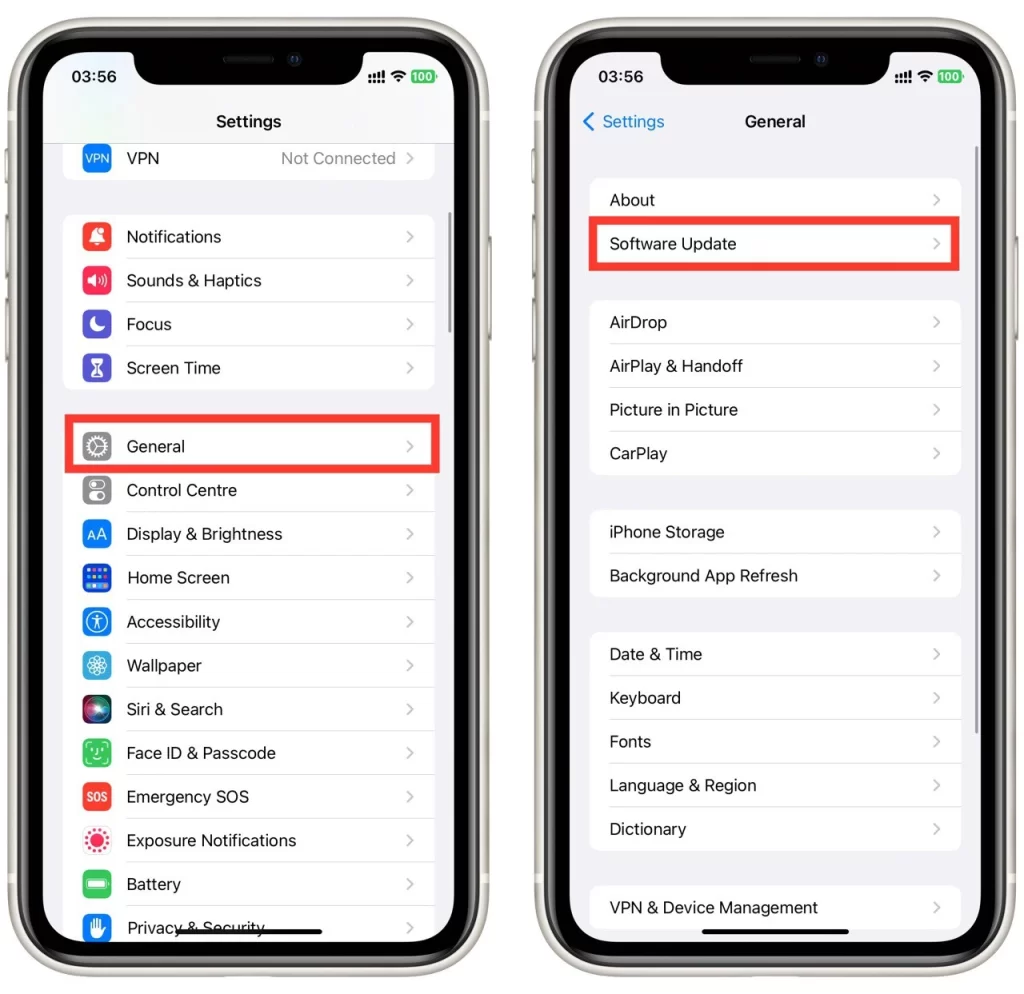
Zurücksetzen der Einstellungen des iPhone
Wenn die oben genannten Lösungen nicht funktionieren, kann das Zurücksetzen der Einstellungen Ihres iPhones helfen, softwarebedingte Probleme zu beheben. Gehen Sie zu „Einstellungen“ > „Allgemein“ > „Übertragen“ oder „Zurücksetzen“ > „Zurücksetzen“ > „Alle Einstellungen zurücksetzen“. Dadurch werden alle Einstellungen Ihres iPhones auf die Standardwerte zurückgesetzt. Beachten Sie, dass dadurch Ihre persönlichen Daten nicht gelöscht werden, aber Sie müssen Ihre Wi-Fi-Passwörter und andere Einstellungen erneut eingeben.
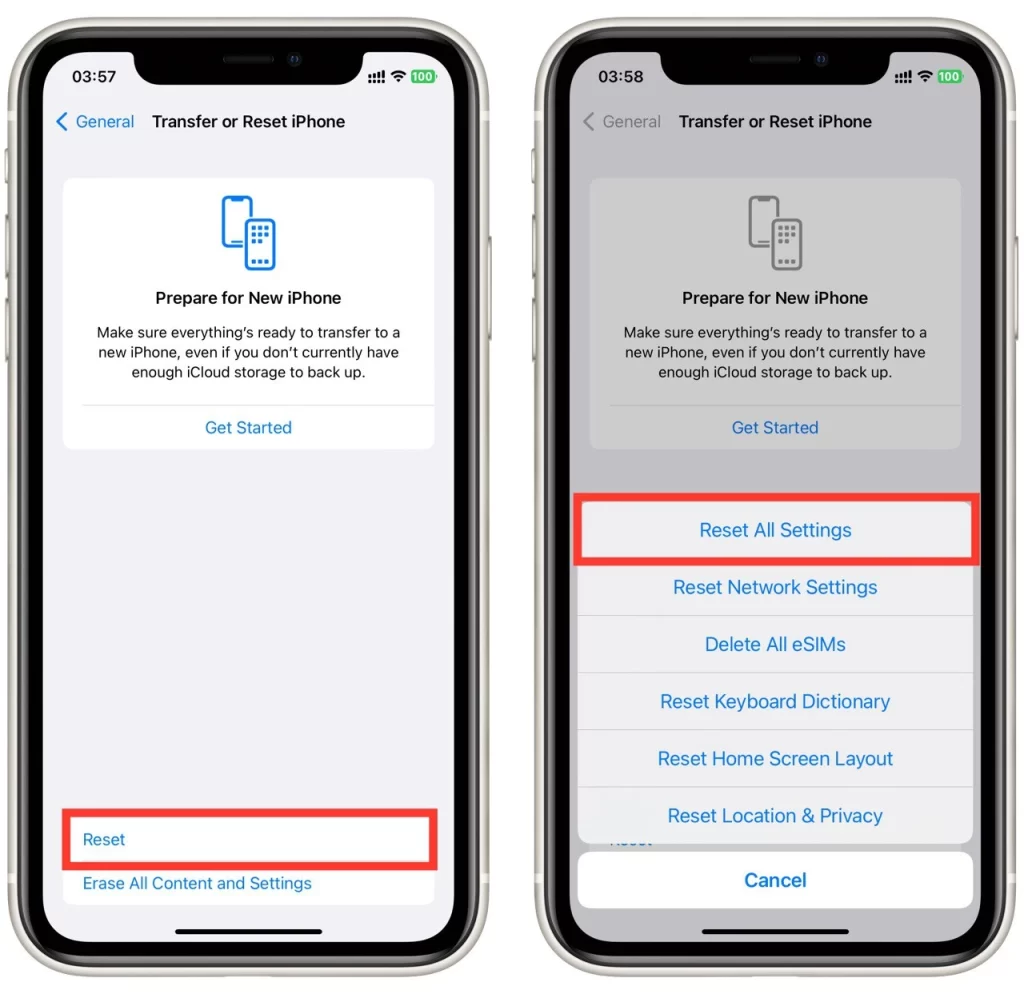
Prüfen Sie den Batteriestand Ihres iPhone
Wenn der Batteriestand Ihres iPhones niedrig ist, funktioniert die Taschenlampe möglicherweise nicht. Laden Sie Ihr iPhone ein paar Stunden lang auf und versuchen Sie dann, die Taschenlampe erneut einzuschalten. Wenn die Taschenlampe immer noch nicht funktioniert, haben Sie möglicherweise ein Problem mit der Batterie und sollten sich an Apple oder einen professionellen Reparaturdienst wenden.
Energiesparmodus ausschalten
Wenn sich Ihr iPhone im Energiesparmodus befindet, funktioniert die Taschenlampe möglicherweise nicht. Der Energiesparmodus hilft dabei, Batterie zu sparen, indem bestimmte Funktionen, einschließlich der Taschenlampe, deaktiviert werden. Um den Energiesparmodus zu deaktivieren, gehen Sie zu „Einstellungen“ > „Batterie“ und schalten Sie den Energiesparmodus aus. Sobald Sie den Energiesparmodus deaktiviert haben, versuchen Sie, die Taschenlampe wieder einzuschalten.
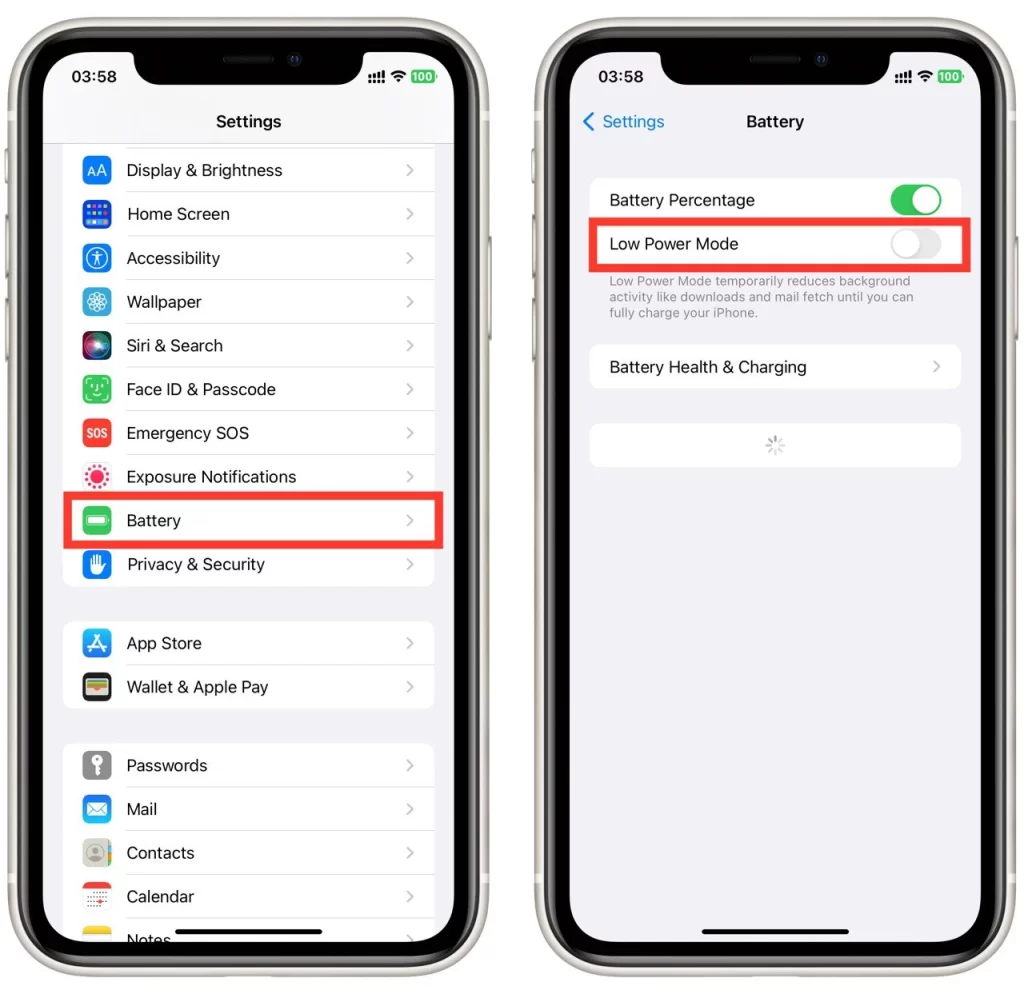
Prüfung auf physische Schäden
Wenn Ihr iPhone heruntergefallen ist oder extremen Temperaturen ausgesetzt war, kann es sein, dass die Taschenlampe aufgrund von physischen Schäden nicht funktioniert. Untersuchen Sie Ihr iPhone auf Anzeichen physischer Schäden, wie Risse oder Dellen. Wenn Sie einen Schaden feststellen, müssen Sie Ihr iPhone möglicherweise reparieren oder ersetzen lassen.
Überprüfen Sie die Taschenlampen-App
Wenn Sie eine Taschenlampen-App eines Drittanbieters verwenden, stellen Sie sicher, dass sie mit dem Betriebssystem Ihres iPhone kompatibel ist. Prüfen Sie, ob Aktualisierungen für die App verfügbar sind, und installieren Sie diese. Wenn die App immer noch nicht funktioniert, verwenden Sie stattdessen die integrierte Taschenlampenfunktion.
Das iPhone ist zu heiß
Wenn Ihr iPhone zu heiß wird, kann dies dazu führen, dass die Taschenlampe vorübergehend nicht mehr funktioniert. Das liegt daran, dass die Sicherheitsfunktionen des iPhones die Taschenlampe möglicherweise abschalten, um weitere Schäden am Gerät zu verhindern. Wenn Ihr iPhone heiß ist, schalten Sie es aus und lassen Sie es ein paar Minuten abkühlen, bevor Sie die Taschenlampe wieder verwenden.
Entfernen Sie die Taschenlampe aus dem Control Center
Wenn Sie die Taschenlampe aus dem Kontrollzentrum entfernen und wieder hinzufügen, kann das Problem manchmal behoben werden. Gehen Sie dazu zu Einstellungen > Kontrollzentrum > Steuerelemente anpassen. Suchen Sie die Option „Taschenlampe“ und tippen Sie auf das rote Minuszeichen daneben. Scrollen Sie dann zum oberen Rand des Bildschirms und tippen Sie auf Fertig. Fügen Sie schließlich die Taschenlampe zum Kontrollzentrum hinzu, indem Sie auf das grüne Pluszeichen neben der Option tippen.
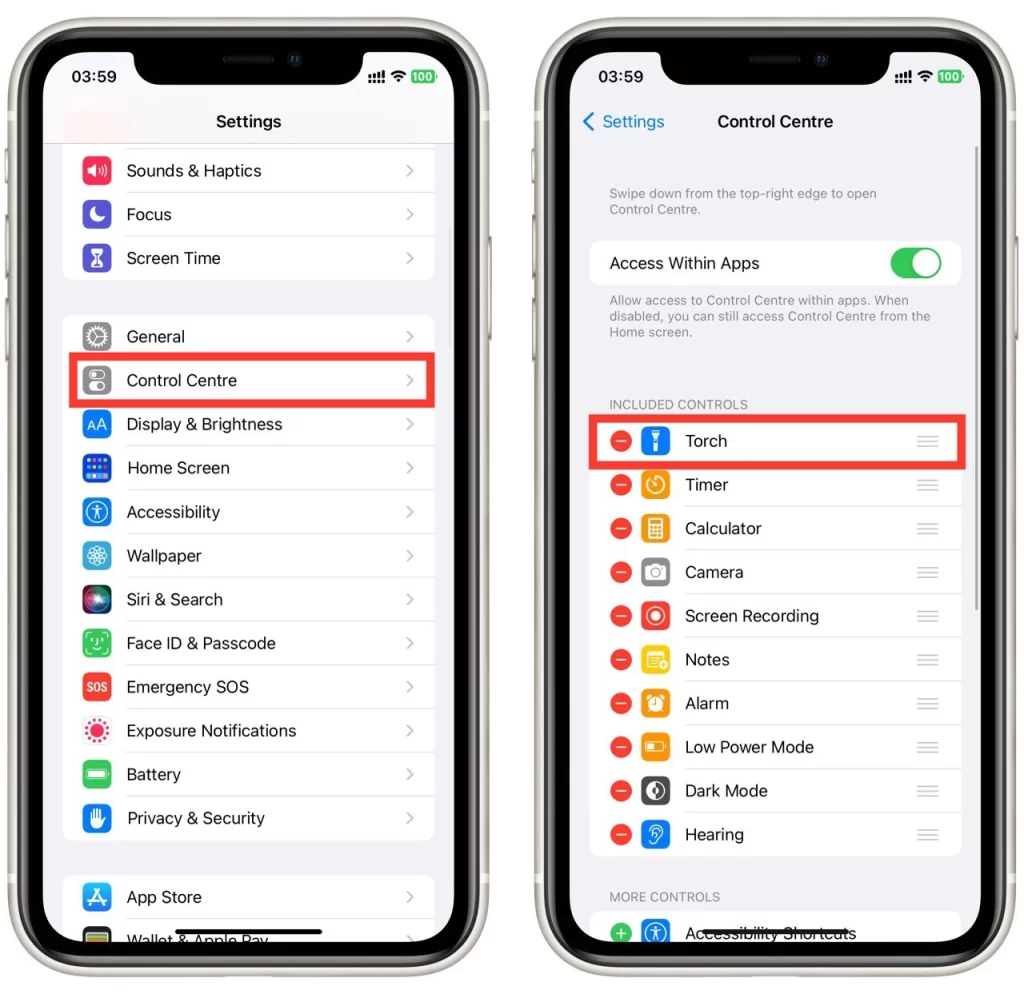
Schließen Sie die Kamera-App
Wenn Sie kürzlich die Kamera-App verwendet haben, kann dies die Ursache dafür sein, dass die Taschenlampe nicht funktioniert. Schließen Sie die Kamera-App, indem Sie sie im App Switcher nach oben wischen, und versuchen Sie dann, die Taschenlampe erneut einzuschalten.
Wenden Sie sich für Hilfe an den Apple-Support
Wenn keine der oben genannten Lösungen funktioniert, ist es vielleicht an der Zeit, den Apple-Support um Hilfe zu bitten. Er kann Ihnen bei der Diagnose des Problems helfen, weitere Lösungen vorschlagen oder Sie beraten, ob eine Reparatur erforderlich ist.

